Come cancellare la cache in Microsoft Edge (e perché dovresti)
Se riscontri problemi di prestazioni persistenti o di caricamento del sito in Microsoft Edge o se il browser si rifiuta di aprirsi del tutto, potrebbe essere dovuto a una cache Web obsoleta o danneggiata.
Questo tutorial spiegherà perché potresti voler eliminare la cache nel browser Web multipiattaforma di Microsoft e come farlo su Windows , macOS, Android e iOS.

Perché dovresti cancellare la cache in Microsoft Edge
Ti sei mai chiesto perché Microsoft Edge apre le pagine Web più velocemente quando le visiti di nuovo invece di caricarle per la prima volta? Questo perché memorizza nella cache contenuti Web come immagini, indici di siti e altre forme di dati nella memoria locale sul desktop o sul dispositivo mobile.
Praticamente tutti gli altri browser là fuori, come Google Chrome , Mozilla Firefox e Apple Safari, lo fanno(Apple Safari—does) per velocizzare le cose, quindi Edge non sta facendo nulla di straordinario.
(Web)I browser Web gestiscono automaticamente i dati memorizzati nella cache. Ad esempio, se c'è una modifica sul lato server, sostituisce la cache con nuovi dati. Raramente, tuttavia, ciò non accade, il che significa che finisci per visualizzare contenuti Web obsoleti o incorrere in problemi durante l'accesso o l'interazione con i siti Web.
A volte, una cache obsoleta o danneggiata può impedire l'apertura del browser stesso. Ecco perché svuotare la cache Web è sempre una buona idea durante la risoluzione dei problemi del browser. Edge non fa eccezione.
A parte i dati dei siti memorizzati nella cache(Cached) , i browser memorizzano file aggiuntivi chiamati "cookie". Questi minuscoli frammenti di dati aiutano il browser a ricordare le preferenze del tuo sito, come le cose che aggiungi a un carrello della spesa, e le informazioni sulla sessione di accesso. Puoi anche eliminarli mentre svuoti la cache Edge , ma con l'inconveniente di accedere a siti Web ovunque.
Come cancellare la cache di Microsoft Edge(Microsoft Edge Cache) in Windows
In Windows 10 e 11, puoi cancellare la cache di Microsoft Edge direttamente dal browser web. Fare quello:
- Apri il menu Edge (seleziona l'icona con tre punti nell'angolo in alto a destra della finestra del browser) e seleziona Impostazioni(Settings) .
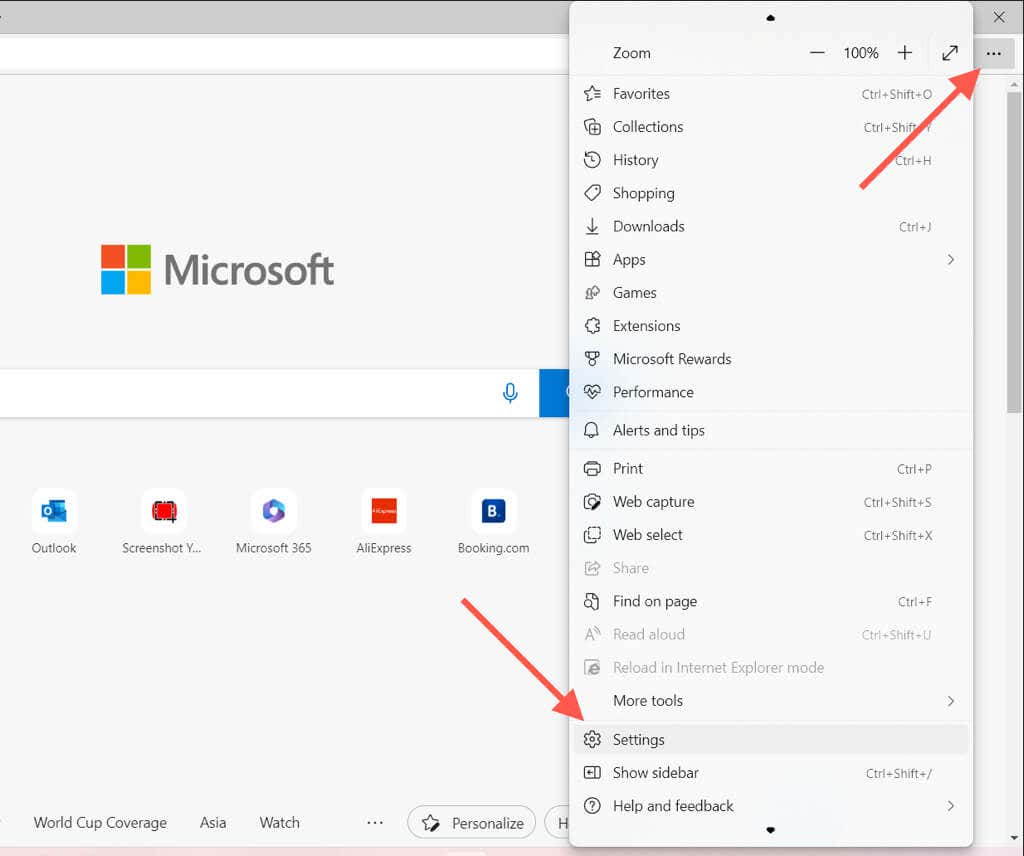
- Seleziona Privacy(Select Privacy) , Cerca(Search) e Servizi nella barra laterale sinistra.

- Scorri(Scroll) verso il basso fino alla sezione Cancella dati di navigazione e seleziona il pulsante Scegli(Choose) cosa cancellare.
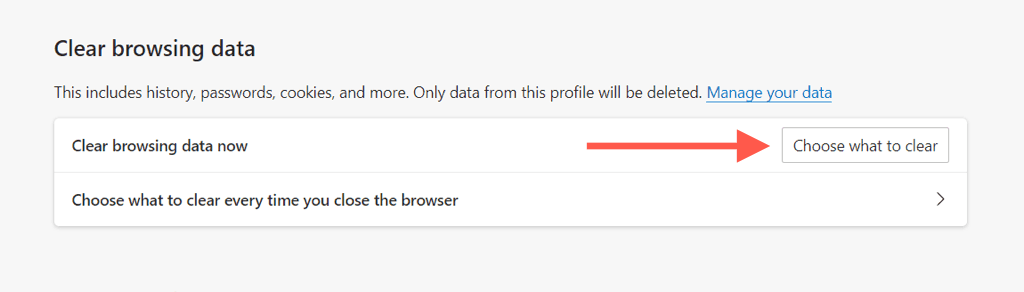
- Apri il menu a discesa sotto Intervallo di tempo(Time) e seleziona Tutto il tempo.
- Abilita le caselle di controllo accanto a Immagini e file nella cache e Cookie e dati dei siti. (Cache)Inoltre, seleziona qualsiasi altro tipo di dati da eliminare, ad esempio cronologia di navigazione, cronologia dei download, autorizzazioni del sito e così via.

- Seleziona Cancella ora.
Suggerimento: usa la scorciatoia da tastiera Ctrl + Shift + Delete per accedere immediatamente al pop-up " Cancella dati del browser".(Clear)
Se hai problemi ad aprire Microsoft Edge sul tuo PC Windows , è possibile cancellare i file memorizzati nella cache tramite Esplora file(File Explorer) . Fare quello:
- Apri Esplora file.
- Copia e incolla il seguente percorso nella barra degli indirizzi di Esplora file(File Explorer) e premi Invio:
%localappdata% \Microsoft\Edge\User Data\Default\Cache\Cache_Data

- Premi Ctrl(Press Ctrl) + A ed elimina tutti i contenuti all'interno della cartella Cache_Data .

Per eliminare i cookie in Microsoft Edge tramite Esplora file(File Explorer) :
- Copia e incolla il seguente percorso nella barra degli indirizzi di Esplora file(File Explorer) e premi Invio:
%localappdata% \Microsoft\Edge\User Data\Default\Network
- Elimina il file con l'etichetta Cookie.
Svuota la cache del browser Microsoft Edge(Microsoft Edge Browser Cache) su macOS
Se utilizzi Microsoft Edge sul tuo Mac(use Microsoft Edge on your Mac) , puoi svuotare la cache e i cookie seguendo i passaggi seguenti.
- Apri Microsoft Edge.
- Select Microsoft Edge > Clear Browsing Data nella barra dei menu.

- Apri il menu a discesa sotto Intervallo di tempo(Time) e seleziona Tutto il tempo.
- Seleziona le caselle accanto a Immagini e file nella cache e Cookie e dati dei siti.(Cache)

- Seleziona Cancella ora.
Se hai problemi ad aprire Microsoft Edge sul tuo Mac , puoi cancellare il contenuto della cartella della cache tramite Finder .
- Fai clic tenendo premuto il tasto Ctrl(Control-click) sull'icona del Finder nel (Finder)Dock e seleziona Vai alla cartella(Folder) .

- Copia e incolla il seguente percorso e premi Invio(Return) .
~/Library/Caches/Microsoft Edge/Default/Cache/Cache_Data

- Elimina(Delete) tutti i contenuti all'interno della cartella Cache_Data .

Per eliminare i cookie di Microsoft Edge(Microsoft Edge) tramite Finder:
- Copia e incolla il seguente percorso nella barra degli indirizzi di Esplora file(File Explorer) e premi Invio:
~/Library/Application Support/Microsoft Edge/Default
- Elimina il file con l'etichetta Cookie.
Svuota Microsoft Edge Cache su Android
Nella versione mobile di Microsoft Edge per Android , svuota la cache e cancella i cookie tramite il riquadro Impostazioni del browser.(Settings)
- Apri il menu Edge (tocca l'icona con tre punti nella parte inferiore dello schermo) e seleziona Impostazioni(Settings) .

- Tocca Privacy(Tap Privacy) e sicurezza > Cancella dati di navigazione.
- Imposta Intervallo di tempo su Tutto il tempo.
- Seleziona le caselle accanto a Immagini e file memorizzati nella cache e Cookie e dati dei siti.(Cached)

- Tocca Cancella dati.
Supponiamo(Suppose) che tu non possa aprire Microsoft Edge . In tal caso, svuota la cache del browser tramite l' app Impostazioni Android(Android Settings) .
- Apri l' app Impostazioni(Settings) e tocca App(Apps) .

- Tocca Microsoft Edge.
- Tocca Archiviazione(Tap Storage) e cache > Cancella cache.

Svuota la cache di Microsoft Edge(Microsoft Edge Cache) sul tuo(Your) iPhone
Come su Android , puoi cancellare la cache di Microsoft Edge sulla sua app per iPhone tramite il riquadro delle impostazioni del browser.
- Apri il menu Edge (tocca l'icona a tre punti nella parte inferiore dello schermo) e seleziona Impostazioni(Settings) .

- Vai su Privacy e sicurezza > Cancella dati di navigazione.
- Imposta Intervallo di tempo su Tutto il tempo.
- Selezionare(Select Cached) Immagini e file memorizzati nella cache e Cookie e altri dati del sito.

- Tocca Cancella ora.
A differenza di Android , tuttavia, non c'è modo di cancellare la cache di Microsoft Edge se hai problemi ad aprire il browser. Quindi(Hence) , l'unica opzione, in tal caso, è rimuovere e reinstallare l'app.
- Apri l' app Impostazioni(Settings) e tocca Generale(General) .
- Tocca Archiviazione iPhone.

- Tocca Bordo.
- Tocca Elimina app.

- Scarica Edge tramite l'App Store.
Svuota sempre la cache quando esci da Edge
Non c'è motivo di cancellare la cache di Microsoft Edge a meno che tu non stia cercando di risolvere un problema specifico con il browser. Altrimenti, finirai solo per rallentare il browser. I cookie sono un'altra questione poiché tendono a rintracciarti online(they do tend to track you online) . Ma ancora una volta, cancellare ripetutamente i cookie può essere dannoso per la tua esperienza di navigazione.
Se la privacy è un problema, puoi navigare in modo anonimo nelle finestre di navigazione InPrivate di Edge(browse anonymously in Edge’s InPrivate browsing windows) per impedire al browser di tenere traccia dei tuoi dati di navigazione.
In alternativa, puoi personalizzare e configurare il tuo browser in modo che cancelli automaticamente la cache e i cookie ogni volta che esci. Su Windows e macOS, copia e incolla il seguente percorso in una barra degli indirizzi di Edge e premi Invio:
edge://settings/clearBrowsingDataOnClose
Quindi, decidi quali forme di dati di navigazione eliminare, come la cache, i cookie e la cronologia di navigazione, ogni volta che esci dal browser.

Se utilizzi la versione Android di (Android)Edge , vai su Settings > Privacy e Security > Clear dati di navigazione e attiva l'interruttore accanto a Cancella dati di navigazione all'uscita. Purtroppo, non puoi configurare Microsoft Edge per iOS per eliminare automaticamente i tuoi dati di navigazione.
Related posts
Disattiva o disattiva InPrivate Browsing in Internet Explorer e Microsoft Edge
Come impedire l'apertura automatica di Microsoft Edge
Come rimuovere il pulsante del menu Estensioni dalla barra degli strumenti di Microsoft Edge
Come impostare o modificare la home page di Microsoft Edge su Windows 11/10
Aggiungi un pulsante Home al browser Microsoft Edge
Come utilizzare la modalità Bambini nel browser Microsoft Edge
Come mostrare o nascondere il pulsante Raccolte nel browser Microsoft Edge
Come rimuovere i preferiti duplicati nel browser Microsoft Edge
Perché alcune estensioni mancano nel browser Microsoft Edge?
Microsoft Edge per Mac si arresta in modo anomalo, non funziona o dà problemi
Come disattivare le notifiche push del sito Web di Microsoft Edge
Come impedire le modifiche ai Preferiti su Microsoft Edge in Windows 10
Come installare il browser Microsoft Edge su Chromebook
Come installare le estensioni di Chrome sul browser Microsoft Edge
Crea un collegamento per aprire il browser Microsoft Edge in modalità InPrivate
Come aggiungere siti Web alla barra delle applicazioni con Microsoft Edge
Microsoft Edge mantiene il ripristino automatico al riavvio in Windows 11/10
Come condividere l'URL di una pagina Web utilizzando il browser Microsoft Edge
Microsoft Edge si chiude automaticamente subito dopo l'apertura su Windows
Come applicare Google SafeSearch in Microsoft Edge in Windows 10
